Pinterest(ピンタレスト)を使ってビジネスしましょ
※使い方を覚えましょう
Pinterestってなぁに??
Webサイト上にある画像を集めてブックマークできるWebサービスです。
2008年にアメリカ生まれ。
Pinterestは、「画像を収集すること」を目的としたサービスです。
インターネットを閲覧している時にお気に入りの画像や動画を
お思い通りにピンに集めることが出来ます。
写真や画像を自分専用のコルクボードにピン止めして
シェアすることができます。
Pinterest用語を覚えましょう!!
Pin(ピン)
画像でみるブックマークのようなもの。
ピンをクリックすると元のサイトに行って、情報を得られます。
Board(ボード)
Pin(ピン)をコレクションして整理する整理する場所。
どんなカテゴリーにも分けてBoard(ボード)を作ることができます。
Repin(リピン)
他の人の投稿を拡散する機能です。
Pinterest(ピンタレスト)はインターネット上の写真を集めるのがメインで
未来を投稿するサービスと言われています。
また、画像に外部リンクをつけられます。
他の人をフォローすると、自分のタイムラインに
フォローしたユーザーが保存した画像が現れます。
Board(ボード)単位でのフォローをすることができます。。
Pinterest(ピンタレスト)の登録方法
まずは、Pinterestへアクセスをします。
アカウントの登録方法を選択する
真ん中のエリアからFacebookアカウントもしくは
メールアドレスで登録ができます。
アカウント登録します。
続いて、5つの興味関心を選択します。
選択を終えれば登録完了です。
Pinterest(ピンタレスト)の基本的な使い方ですよ~
Web上の画像や動画をPin(ピン)をします。
ピンタレストは、最初にPinすることから始まります。
基本は「Pin(ピン)」することです。
ホームページを閲覧中に気に入った画像や動画を見つけたときに
それを切り抜いて(Pinして)集めます。
Piterest内の他のユーザーの画像や動画をRepin(リピン)する
Pin(ピン)と似たような動作としてRepin(リピン)」という動作があります。
他の人がPinした画像を自分のBoard(ボード)に
張り付けることができる動作です。
気になった画像や動画にLike(いいね)する
PinやRepinが選択したBoardに保存されるのと違い
LikeはLikeページに全て保存されます。
便利なお気に入りフォルダのようにイメージです。
好きな画像や動画があればまずはLikeをして
Likeページ選んでRepinするような使われ方が多いです
Board(ボード)を作って、好きな画像や動画を保存します。
Board(ボード)というのは、お気に入りフォルダのようなイメージです。
「お役立ち」というフォルダを作り、そこにお気に入りの画像を入れていきます。
Boardは公開・非公開を設定して選べます。
公開されているBoardはフォローすることもできます。
他には、メッセージ機能があります。
ピンした画像をメッセージ付きで同じピナーに送信することができる機能です。
好きな画像を共有する機能は以前からありましたが
そこに双方の会話を追加できるようになりました
ボードにメモを追加できるノート機能と
日付を入れておけるスケジュール機能が追加されました。
計画を立てる時に役立ちそうですね。
Pinterestをビジネス活用してみよう
ビジネスアカウントは無料で登録ができます。
個人アカウントからビジネスアカウントに連動されます。
Pinterest アナリティクスが利用できるようになります。
アナリティクスで世界中の反応が見れるようになったのでモチベーションが上がります
ピンの予約投稿ツールを活用しましょ
ピンの予約投稿ツール機能を使用するとコンテンツクリエイターがコンテンツを作成して投稿するのにかかる時間を短縮でき
コンテンツを予約設定することも可能です。
ウィジェット設定方法
1.ホーム画面の余白部分を長押しして、左上隅の「+」ボタンをタップして
ウィジェットの選択画面を表示します。
2.ウィジェットのサイズを選択して、ホーム画面に追加します。
3.フォローしているボードまたは自分のボードを選択します。
4.ウィジェットの画像は、ユーザーの環境設定に応じて
毎時間または毎日変わり、ウィジェットを追加する際に
小・中・大のサイズを選べます。
http://pinterest.comウィジェットをタップすると、アプリのピン表示画面に移動します。
5.ウィジェットを移動するには、長押ししながら配置したい場所まで動かします
機能が随時追加され、使いやすさが増し今後が楽しみです。
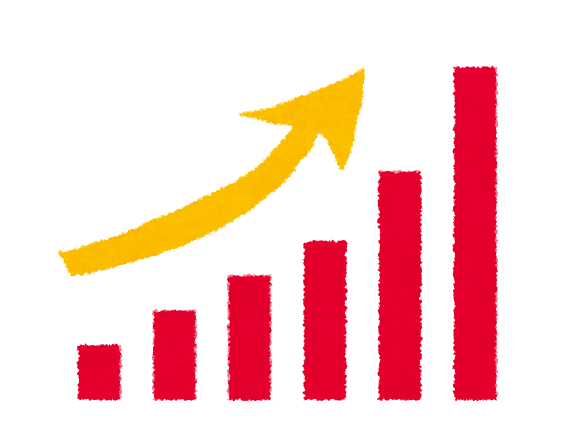


コメント